一、VM是什么?有什么用?
vmware是一款运行在windows系统上的虚拟机软件,可以虚拟出一台计算机硬件,方便安装各类操作系统。
如Windows、macos、linux、unix等等。
虚拟机(VM)是一种创建于物理硬件系统(位于外部或内部)、充当虚拟计算机系统的虚拟环境,它模拟出了自己的整套硬件,
包括 CPU、内存、网络接口和存储器。通过名为虚拟机监控程序的软件,用户可以将机器的资源与硬件分开并进行适当置备,以供虚拟机使用。
配备了虚拟机监控程序(例如基于内核的虚拟机(KVM))的物理机被称为主机器、主机计算机、主机操作系统,或简称为主机。
使用其资源的诸多虚拟机被称为虚拟客户机、虚拟客户计算机、虚拟客户机操作系统,或简称为虚拟客户机。
虚拟机监控程序把计算资源(如 CPU、内存和存储器)视为一组可以在现有的虚拟客户机之间或向新的虚拟机进行重新分配的资源。
虚拟机隔离、独立于系统的其余部分,而且单个硬件(如服务器)上可以有多个虚拟机。您可以根据自己的需要在主机服务器之间移动这些虚拟机,
更有效地利用资源。
二. 下载
官方下载地址:https://www.vmware.com/cn.html
1、进入官网之后进行下载:下载试用版
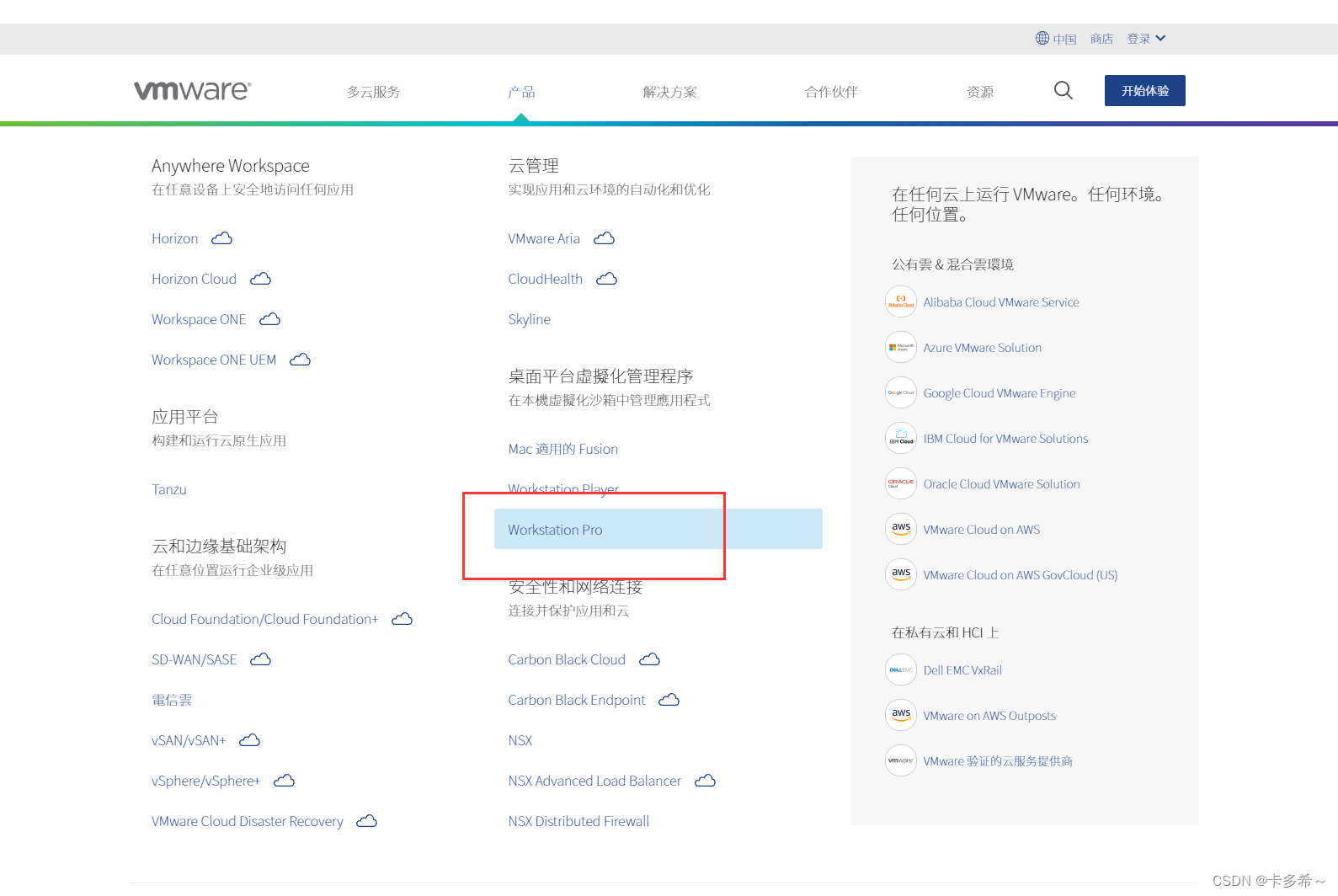
三、安装虚拟机
1.进入下载路径,双击.exe进行安装。
2.点击下一步,下一步安装就行
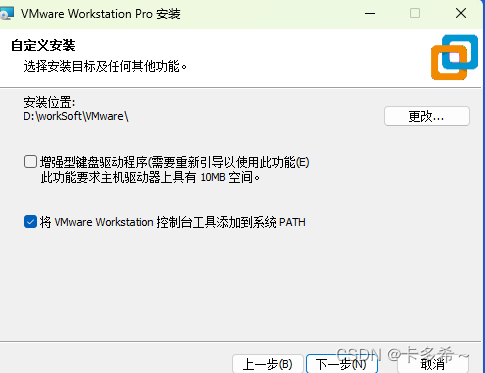
用户体验设置,没必要,都去掉就行
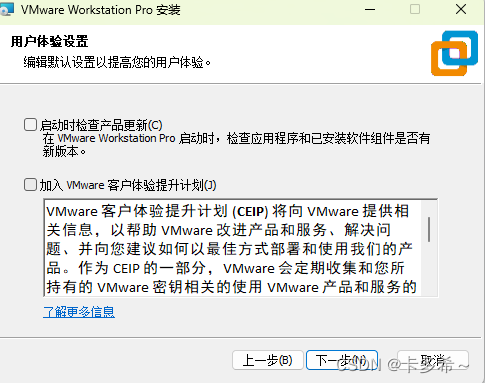
3、疯狂下一步
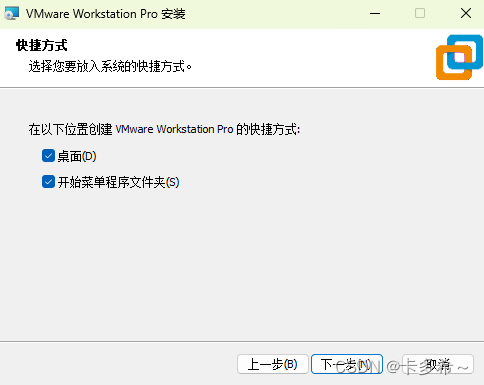
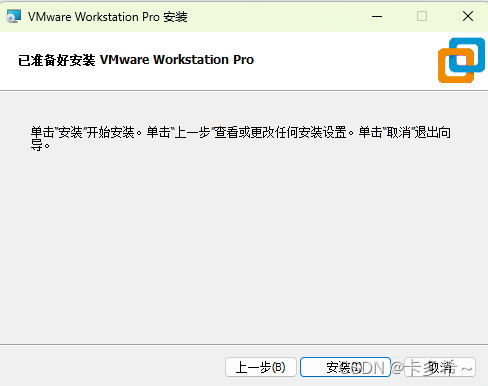
4、安装完成后,打开软件,使用许可证秘钥
参考链接:VMware Workstation 17Pro 密钥分享
5、秘钥也执行后,打开软件,新建虚拟机
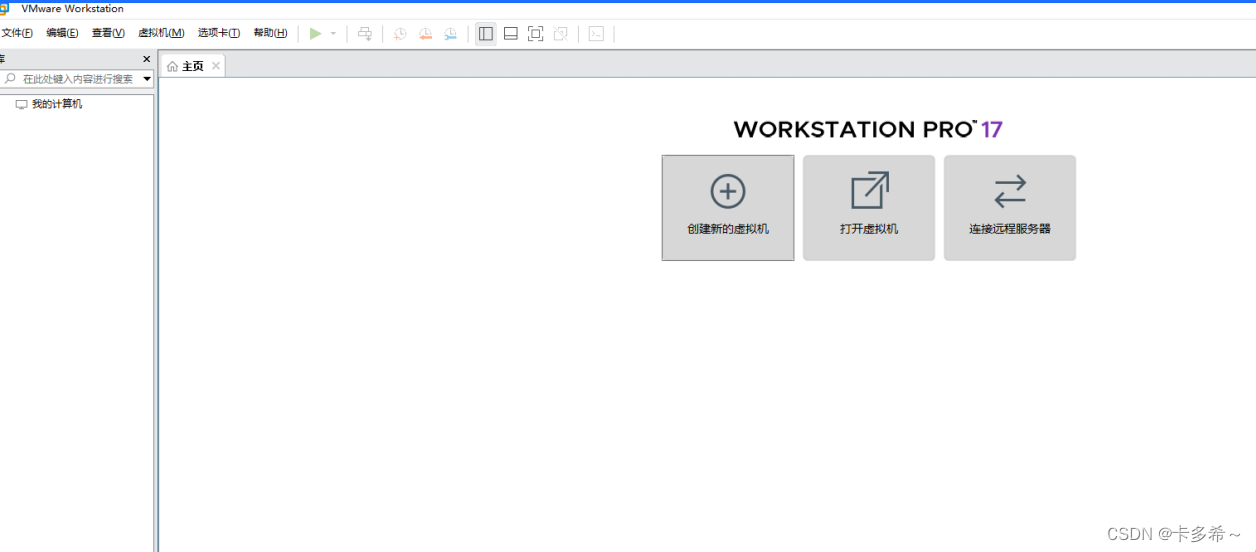
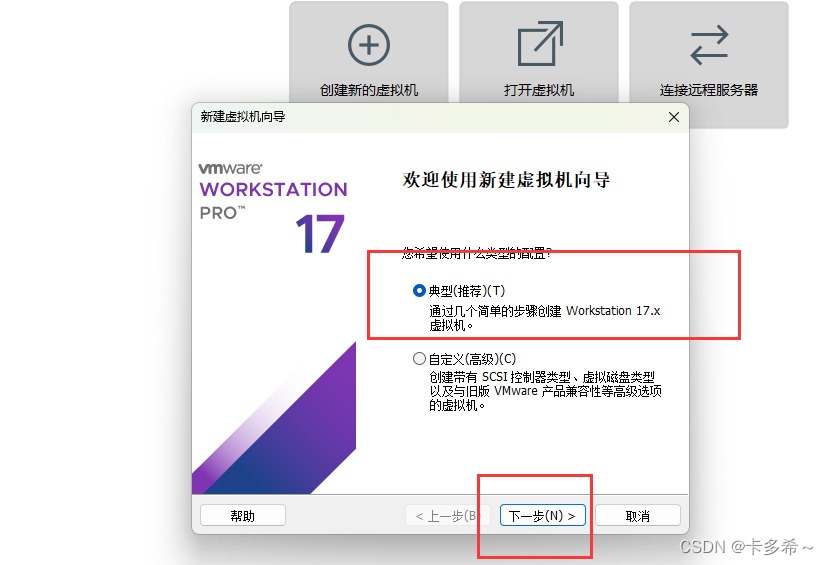
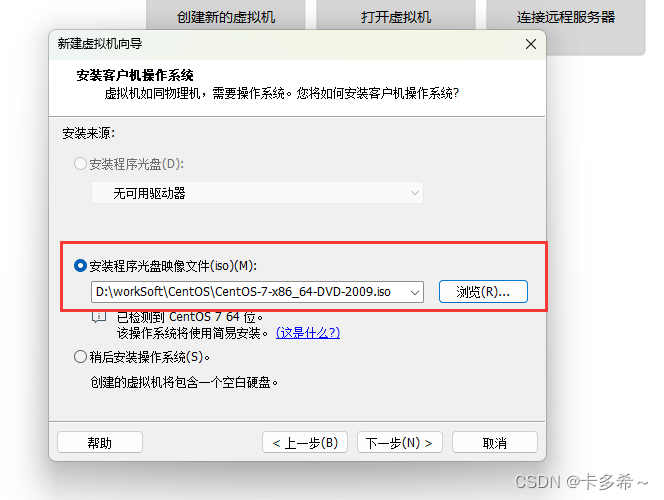
各位看官慌了吧!!!!!我知道你们肯定还没下载Centos,不要慌,你可以往下滑,先进行第4步,去下载下Centos!
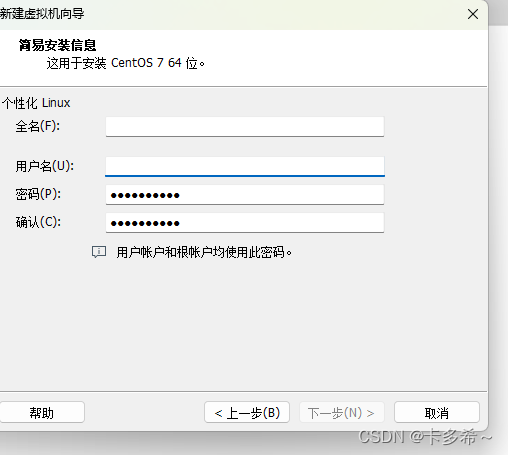
6、进行虚拟机的设置
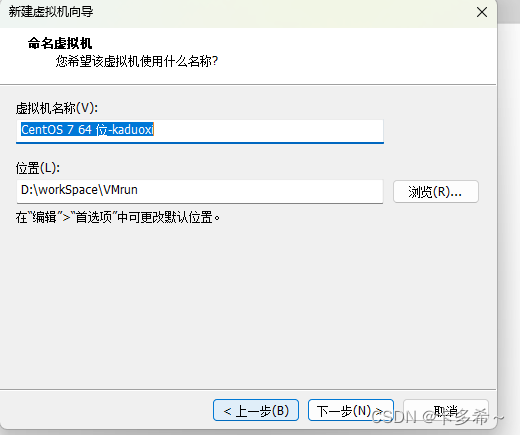
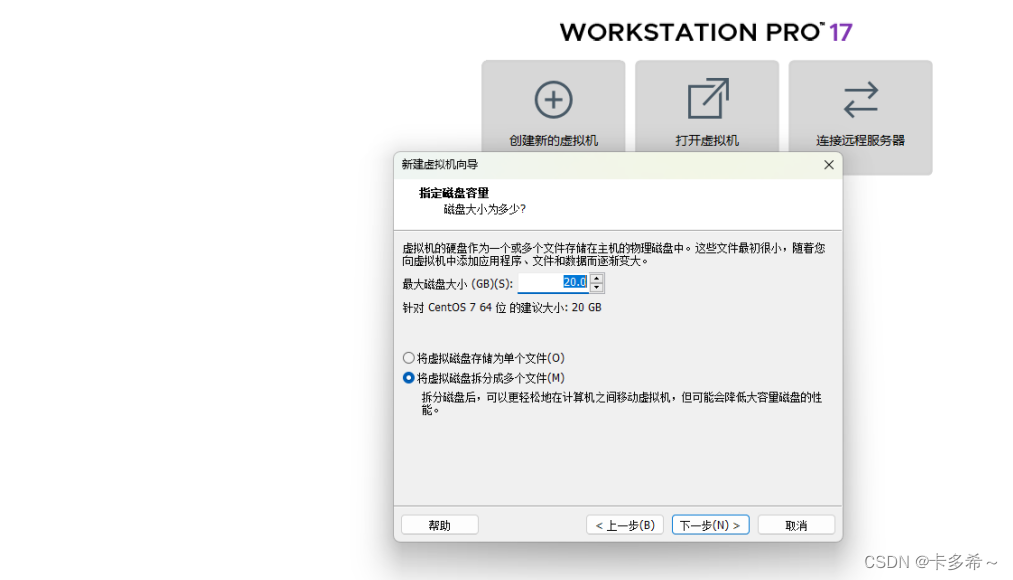
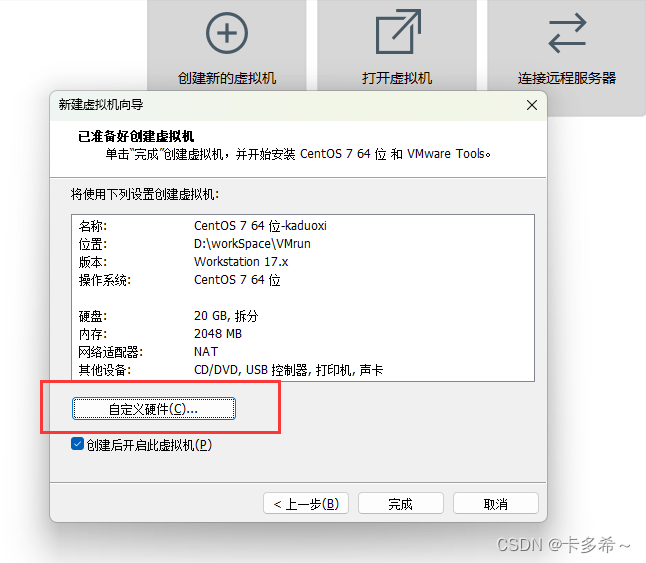
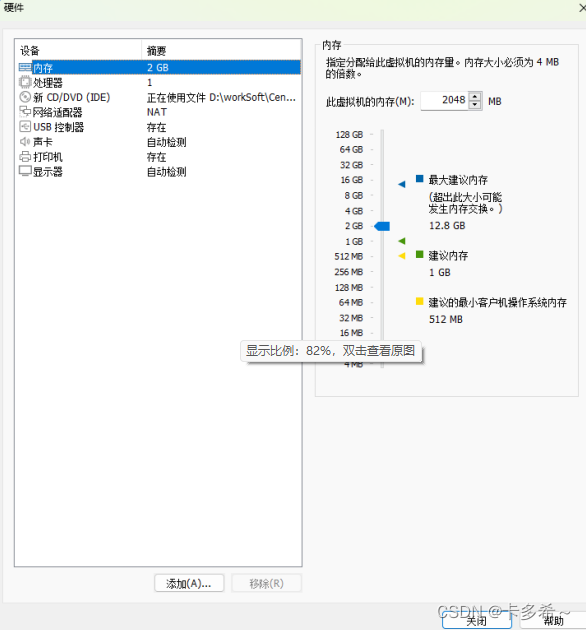
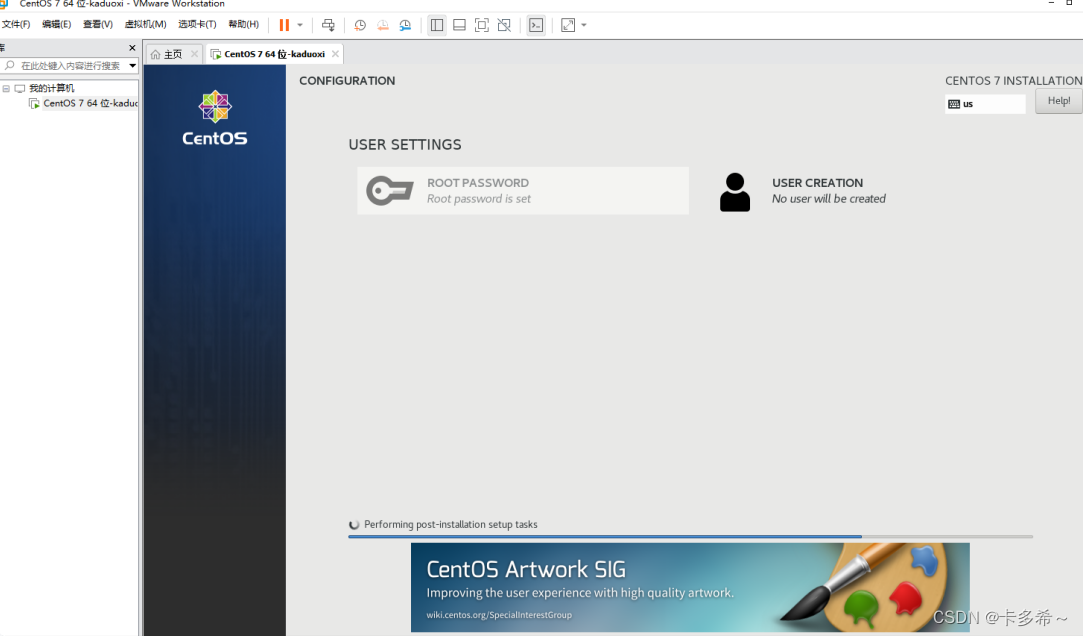
7、等上个几分钟,加载完成就可以了
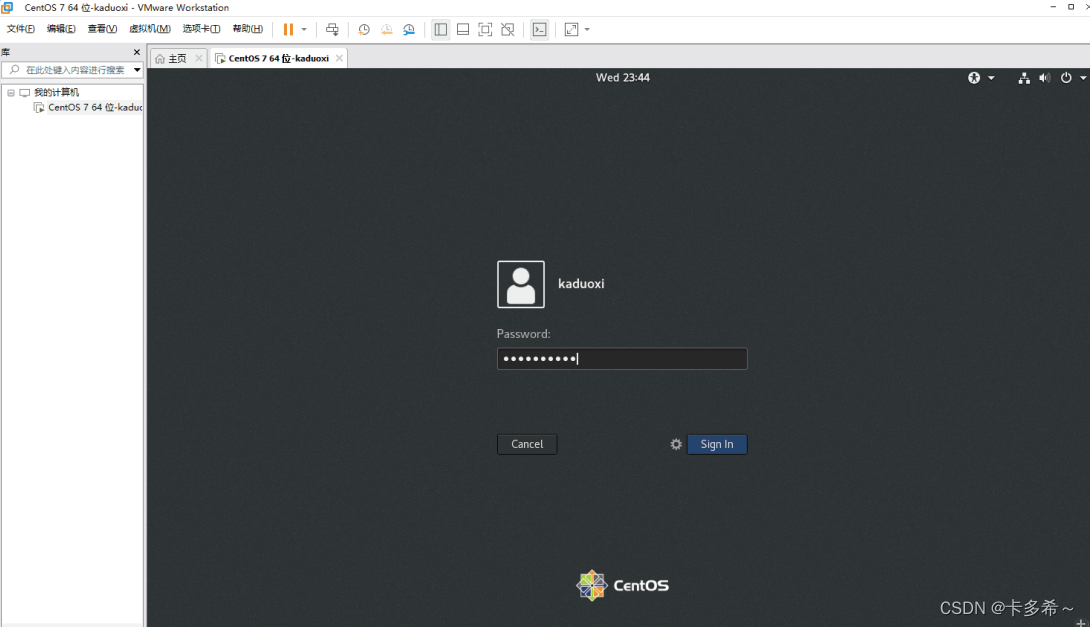
8、进行设置

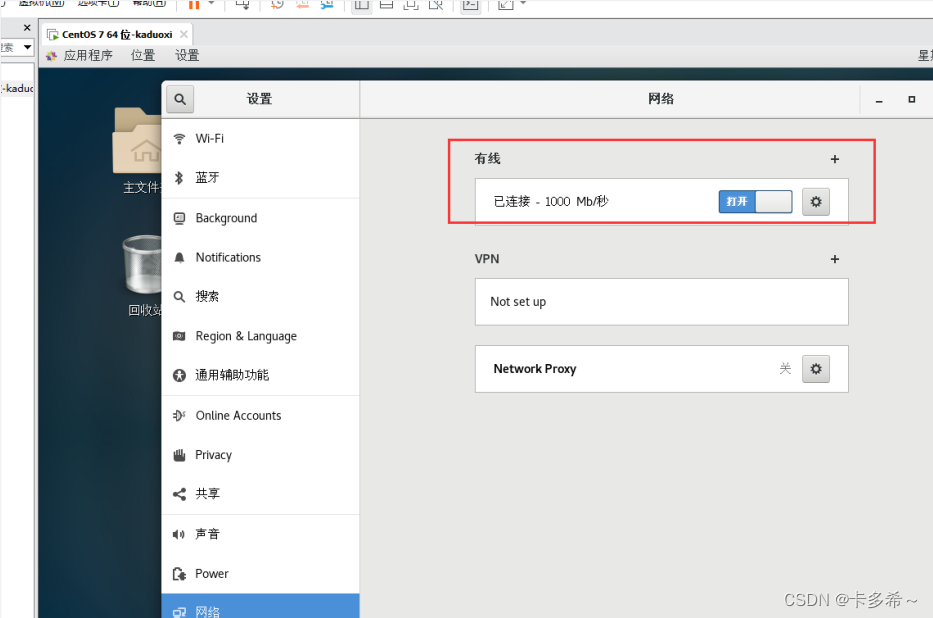
四、下载Centos
CentOS是一个完全开源,是基于Red Hat Linux提供的可自由使用源代码的企业级Linux发行版本;建立一个安全、低维护、稳定、高预测性、高重复性的 Linux 环境。
下载地址:阿里云
找不到,就用它–》就是它
直接下载就行:
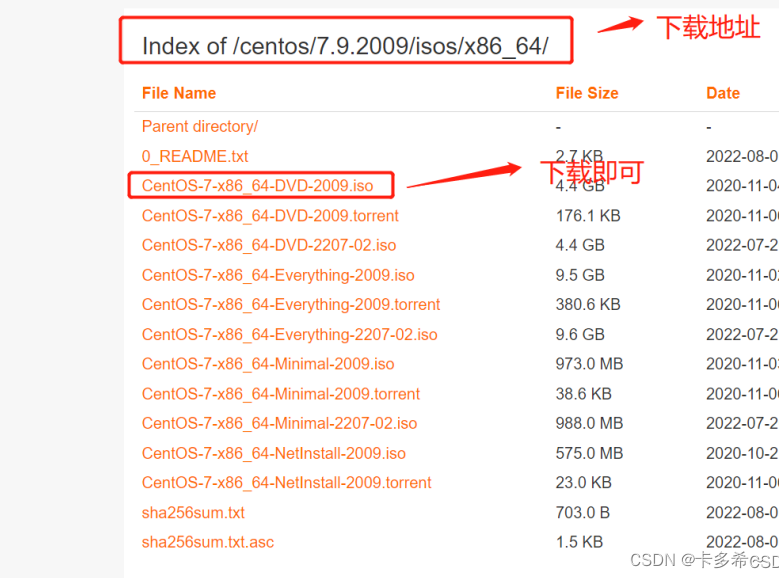
扫描二维码关注公众号,回复:
16561739 查看本文章


五、其他相关操作
服务器安装docker:https://blog.csdn.net/m0_49762804/article/details/131398587?spm=1001.2014.3001.5502
如果安装命令行,并不是桌面的,可参考:https://blog.csdn.net/weixin_44098426/article/details/128404337